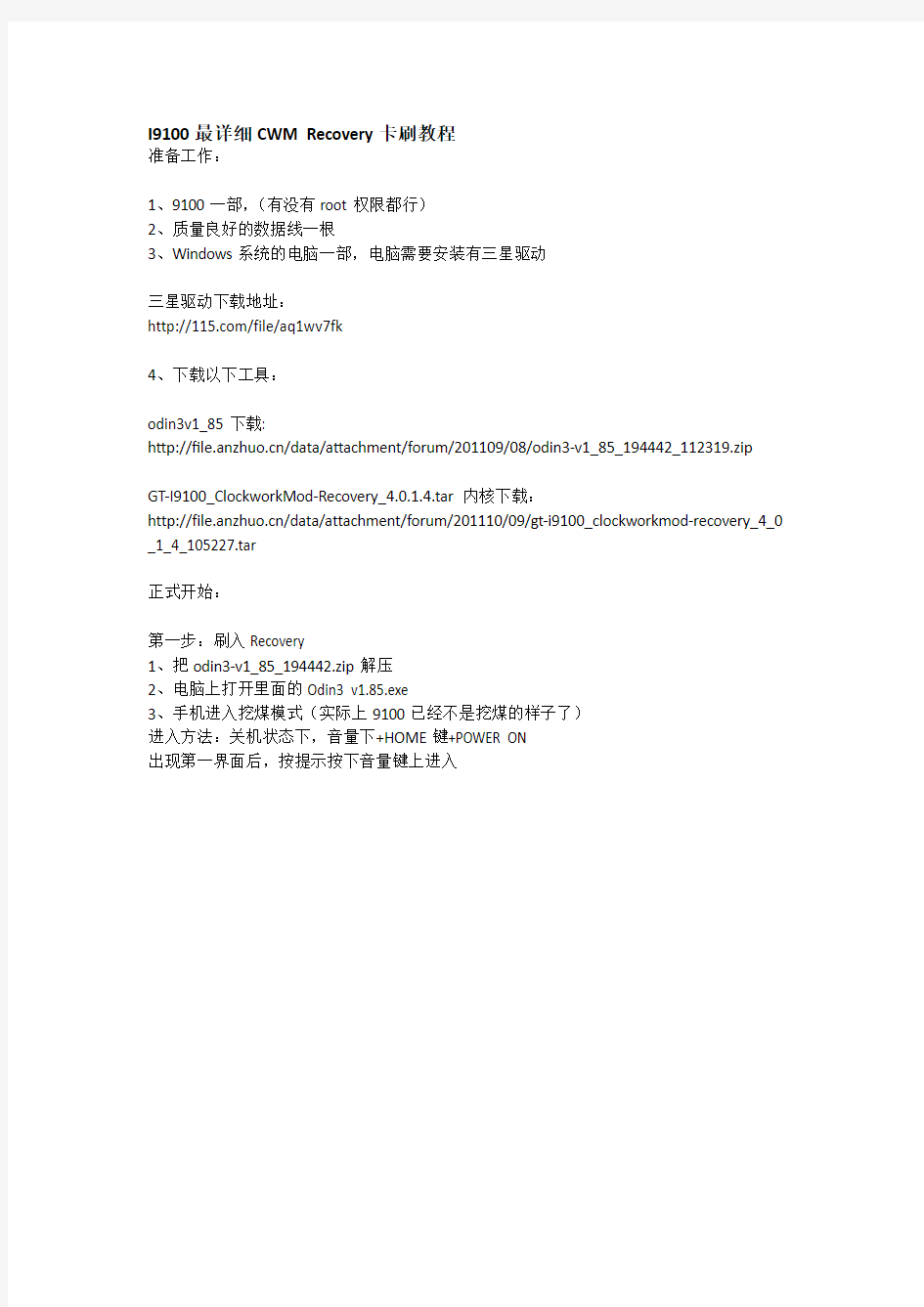
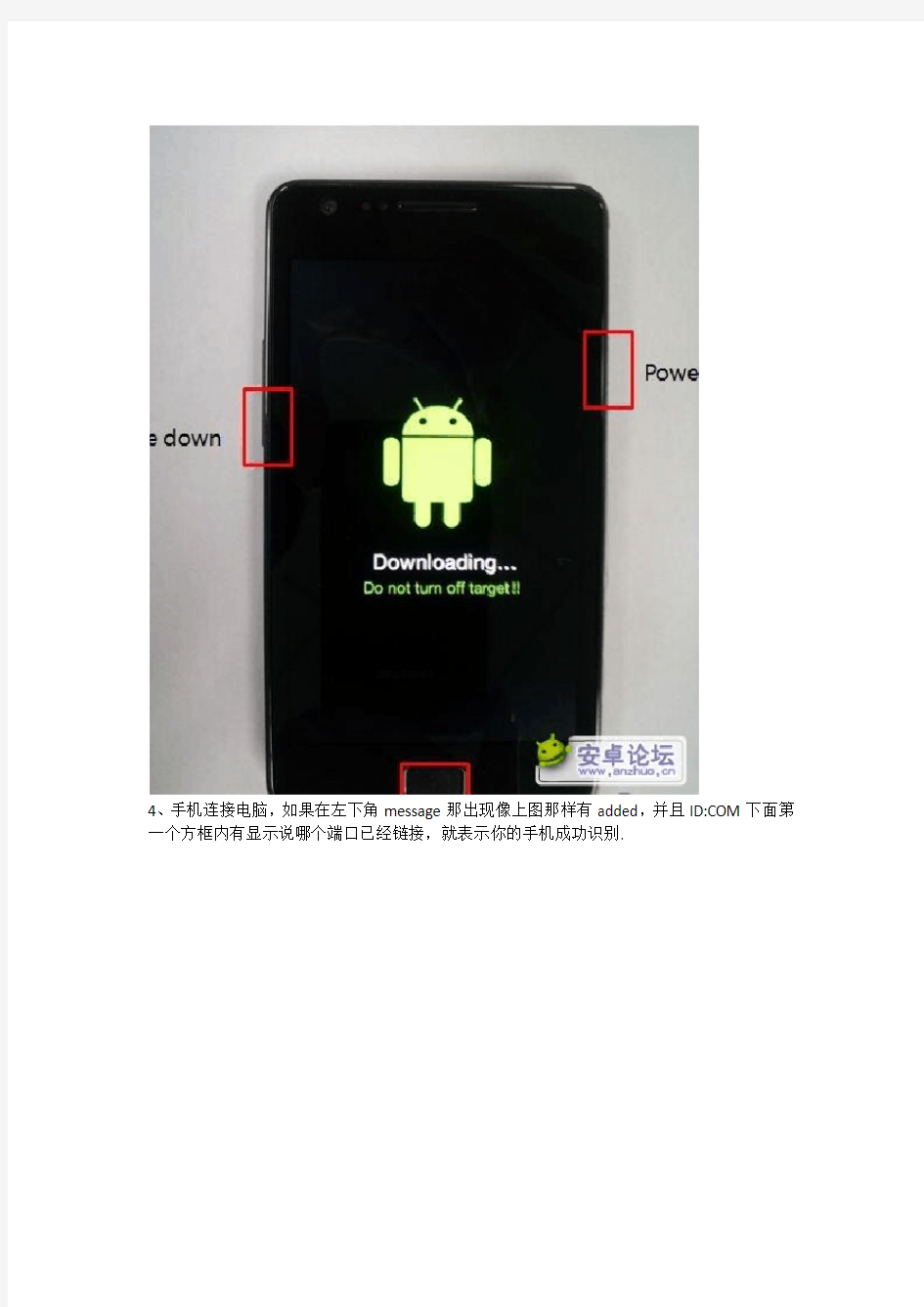
I9100最详细CWM Recovery卡刷教程
准备工作:
1、9100一部,(有没有root权限都行)
2、质量良好的数据线一根
3、Windows系统的电脑一部,电脑需要安装有三星驱动
三星驱动下载地址:
https://www.doczj.com/doc/d15589050.html,/file/aq1wv7fk
4、下载以下工具:
odin3v1_85下载:
https://www.doczj.com/doc/d15589050.html,/data/attachment/forum/201109/08/odin3-v1_85_194442_112319.zip
GT-I9100_ClockworkMod-Recovery_4.0.1.4.tar内核下载:
https://www.doczj.com/doc/d15589050.html,/data/attachment/forum/201110/09/gt-i9100_clockworkmod-recovery_4_0 _1_4_105227.tar
正式开始:
第一步:刷入Recovery
1、把odin3-v1_85_194442.zip解压
2、电脑上打开里面的Odin3 v1.85.exe
3、手机进入挖煤模式(实际上9100已经不是挖煤的样子了)
进入方法:关机状态下,音量下+HOME键+POWER ON
出现第一界面后,按提示按下音量键上进入
4、手机连接电脑,如果在左下角message那出现像上图那样有added,并且ID:COM下面第一个方框内有显示说哪个端口已经链接,就表示你的手机成功识别.
5、点击PDA按钮,并选择刚才下载的recovery-clockwork-4.0.1.4-galaxys2.tar的位置,这时候确保只有3个位置是打开勾,如上图所示.然后就可以点击Start,等程序把这个内核包刷入手机后,手机会自动重启。(出现下图界面表示已成功)
第二步:开始刷机(卡刷zip方法)
1、把下载好的zip包放到手机自己的sdcard目录处
2、进入CWM 恢复模式:
进入方法:关机状态下,按下“音量上+”+“HOME”+"POWER ON" (先把音量键跟HOME键按住再按开机键)
CWM Recovery操作方法:用音量键控制上下,HOME键点选进入,电源键返回
3、执行第三项:wipe data/factory reset,进去后选择“yes”
4、执行第四项:wipe cache partition,进去后选择“yes”
5、执行install zip from sdcard,进去后执行choose zip from sdcard
6、选择你刚才放进手机大容量内存中的zip刷机包,选择yes开始刷机
注意:手机如果是第一次刷zip包的,请连续执行第六步的操作两次,否则将会无法进入系统!!!
7、选择Reboot system now,首次加载系统速度会慢点,请耐心等待
注意:首次进入系统后,最好再重启一次手机,可以避免不必要的问题!!祝大家刷机愉快!!
三星GALAXY Note 4(N9100/公开版/双4G)刷机教程 三星GALAXYNote4(N9100/公开版/双4G)搭载高通骁龙805四核处理器,手机成砖的教程工具摆在面前都难以救回手机。三星GALAXYNote4(N9100/公开版/双4G)要怎么刷机呢?今天线刷宝小编给大家讲解一下关于三星GALAXYNote4(N9100/公开版/双4G)的图文刷机教程,线刷教程和救砖教程,一步搞定刷机失败问题,跟着小编一步步做,刷机Soeasy! 三星GALAXYNote4(N9100/公开版/双4G)搭载高通骁龙805四核处理器,于2014年09月上市,主屏尺寸5.7英寸,操作系统Android4.4,内存3G。这款手机要怎么刷机呢?请看下面的教程。 (图1) 1:刷机准备 三星GALAXYNote4(N9100/公开版/双4G)一部(电量在百分之20以上),数据线一条,原装数据线刷机比较稳定。 刷机工具:线刷宝下载
刷机包:三星GALAXYNote4(N9100/公开版/双4G)刷机包 1、打开线刷宝,点击“线刷包”(如图2)——在左上角选择手机型号(三星-N9100),或者直接搜索N9100 (图2) 2、选择您要下载的包(优化版&官方原版&ROOT版:点击查看版本区别。小编建议选择官方原版。), 3、点击“普通下载”,线刷宝便会自动把包下载到您的电脑上(如图3)。
(图3) 2:解析刷机包 打开线刷宝客户端——点击“一键刷机”—点击“选择本地ROM”,打开您刚刚下载的线刷包,线刷宝会自动开始解析(如图4)。 (图4) 第三步:安装驱动 1、线刷宝在解包完成后,会自动跳转到刷机端口检测页面,在刷机端口检测页面(图5)点击“点击安装刷机驱动”, 2、在弹出的提示框中选择“全自动安装驱动”(图6),然后按照提示一步步安装即可。
华为手机怎么强制刷机 刷机分为卡刷和线刷。其中华为的手机还提供了一种比较特殊的刷机方式,叫做强刷。那什么是强刷呢?华为的手机怎么强制刷机呢?小编就给大家介绍一下。 华为的强制刷机,又叫三键强刷,实际上执行的是系统本身的升级过程。三键强刷也是一种卡刷方式,只不过可以在不解除BL锁的情况下升级。 华为手机强制刷机的步骤: 一、刷机准备 1、备份好手机里的数据。 2、确保手机的内存卡或SD卡有足够的空间(至少2G以上)。 3、手机的电量百分之30以上。 4、确认自己的手机版本号。在设置——关于手机——版本号里可以查看。 二、下载刷机包 登录华为官网,在技术支持里找到自己的手机型号,然后下载刷机包(固件版本一定要和自己的手机版本完全一致,否则很有可能刷机失败!)
三、设置刷机包 将手机通过数据线连接电脑,然后将下载的刷机包解压,再将dload文件夹复制到手机的内存卡或SD卡根目录下,确保 dload 文件夹中有一个“UPDATE.APP”文件。 四:强制刷机 取下手机,然后将手机关机。在关机状态下同时按住手机的音量+键、音量-键、电源键,同时按住这三个键几秒,手机就进入强刷界面~ 整个升级过程约三五分钟。不要做任何操作,耐心等待,升级界面出现OK字样后,代表已刷机成功,现在依旧不要动,升级完成后会自动重启,刷机后开机过程会有点慢,耐心等待就是了。
五、强刷失败了怎么办? 如果上面的操作不小心弄错了,很有可能会刷机失败,然后手机无法开机,那么这时候要怎么办呢?可以使用线刷宝的救砖功能重新刷机: 华为手机一键救砖工具线刷宝下载: https://www.doczj.com/doc/d15589050.html,/ashx/downloadTransfer.ashx?utm_source=wen ku 华为手机刷机包下载:
OPPO A33(移动4G)线刷教程_刷机教程图解,救砖教程 OPPOA33(移动4G):下载OPPOA33(移动4G)安卓ROM刷机包,选线刷宝官网。本站所有OPPOA33(移动4G)ROM刷机包都经过人工审核检测,更有刷机保为您提供刷机保险,让您无忧刷机!。OPPOA33(移动4G)要怎么刷机呢?今天线刷宝小编给大家讲解一下关于OPPOA33(移动4G)的图文刷机教程,线刷教程和救砖教程,虽然不能让A33充电五分钟,通话两小时,但是刷后更加流畅,速速刷起来吧 OPPOA33(移动4G):采用高通骁龙410的CPU,2GRAM+16GROM也算对得起这样价格的手机,5.0寸的屏幕以及7.55mm的厚度使这款手机握持感保持较好,前置500万以及后置800万的摄像头,加上OPPO向来都主打的美颜技术,这款手机体验还行,但配置不高,如果要刷机该怎么办呢?请看下面的教程。 1:刷机准备 OPPOA33(移动4G)一部(电量在百分之20以上),数据线一条,原装数据线刷机比较稳定。 刷机工具:线刷宝下载 刷机包:OPPOA33(移动4G)刷机包 1、打开线刷宝,点击“线刷包”(如图2)——在左上角选择手机型号OPPOA33(移动4G),或者直接搜索A33
(图2) 2、选择您要下载的包(优化版&官方原版&ROOT版:点击查看版本区别。小编建议选择官方原版。), 3、点击“普通下载”,线刷宝便会自动把包下载到您的电脑上(如图3)。 (图3)
2:解析刷机包 打开线刷宝客户端——点击“一键刷机”—点击“选择本地ROM”,打开您刚刚下载的线刷包,线刷宝会自动开始解析(如图4)。 (图4) 第三步:安装驱动 1、线刷宝在解包完成后,会自动跳转到刷机端口检测页面,在刷机端口检测页面(图5)点击“点击安装刷机驱动”, 2、在弹出的提示框中选择“全自动安装驱动”(图6),然后按照提示一步步安装即可。
LG G2卡刷教程LG D802刷机卡刷教程 作者:rom 来源:未知发布时间:2014-04-04 12:01 本教程为LG G2 D802卡刷教程,本教程通过图文并茂的形式,指导刷机者一步步完成D802卡刷操作。 一、准备工作 1.下载LG D802专用一键刷入Recovery并解压待用 2.下载所需刷入的ZIP格式卡刷包(无需解压) 3.将下载好的ZIP格式卡刷包拷贝至D802机身存储的根目录内 4.请将D802内重要资料进行备份 二、刷机步骤 1.首先开启D802的“USB调试”模式,并使用数据线连接PC 2.运行“一键刷入Recovery”文件中“flash-recovery.bat”批处理文件 3.按照PC端一键刷入Recovery程序的提示,进行Recovery刷入 4.Recovery刷入完成后,可按PC键盘任意键结束程序并将D802重启进入Recovery 5.(执行第4步后,可跳过本步骤)若手机未能重启进入Recovery,可将D802关机后同时按住“电源”+“音量减”键,直至屏幕出现LG开机画面,此时松开两枚按键,并再次按下“电
源”+“音量减”键,D802会进入硬格模式,此时按下两次“电源”键即可进入刚刷入的Recovery 6.进入Recovery后,使用音量键控制光标移动,电源键进行确认操作 7.将光标移至清除数据恢复出厂,按下电源键确认进入,再选择“是的,清除所有用户数据”,清除完成后,自动回到Recovery主页 8.将光标移至“清除Cache分区”,按下电源键确认进入,再选择“是的,清除Cache”,清除完成后,自动回到Recovery主页
三星I900详细刷机教程图解 【适用我的版里发的定制ROM】(更新PDA刷机) 10-05-28 20:10 发表于:《商祺数码通讯》分类:未分类 1.水货和行货的刷机包不能通刷。稳妥点就是i900(水货)、i908(港 行)、i908e(大陆行货)分别下相应的刷机包。 2.omina的刷机分pda和phone两部分。一般来说变砖的都是刷phone部 分出了差错,刷错了刷机包。所以在刷phone时一定要小心,千万别刷错了。不过现在有些版本的刷机包都是一体包(.exe的文件),连接好后 就可以直接刷了,一般这种包很容易刷,不会出现变砖的问题。刷机时要保证手机的电池电量充分,以免刷到一半没电而自动关机;另外有笔记本 最好用笔记本刷,也是防止突然停电对手机造成破坏。由于我们刷机前后 需要刷好几个包,所以刷机过程中有可能手机会变的很热,这个时候可以 先休息一阵,等手机凉下来再继续刷,也是保护手机的一个手段。 下面进入正题,详细介绍刷机步骤: 1.先安装Microsoft ActiveSync4.5 (我们常用的同步软件)没有它打 不开刷机平台 2.安装SAMSUNG CDMA DRIVE的驱动没有它无论是一体包还是分体包刷 phone的时候都会连接不上。安装完毕后记得重启计算机。 3.准备好刷机包和刷机软件。各种官方的刷机包可以从坛子上下载,其中 优劣自己比较。要是想刷定制包就要按一下步骤来刷:先刷成I900DZHG1,在刷成i900DXHJ1,之后就可以随便刷定制包了(我自己是直接从G1上刷定制版的,没有问题,但要注意你的PDA和电话部分都是G1)。刷官方版(g1和j1)时都能下载到一体包,刷起来很容易,基本上没有变砖的风 险;刷定制包时等于只是刷pda部分,所以要用到USDL_GrandPrix_v1.5.2刷机工具my storage上的东西刷机是可以选择是否清除,如果选择不清 除,上面的东西不会丢的。 4.开始刷一体包(刷g1和j1一样)首先断开手机和电脑的连接,关闭手 机,打开一体包(就是那个*.exe文件)。 此时弹出一个窗口
非常详细的三星i9100g刷机教程(线刷教程)适合新手的教程 三星i9100g的刷机方法同样分为线刷和卡刷,卡刷的教程论坛里已经有人发过了,还挺详细的,今天我主要来说说关于线刷的,因为我个人比较喜欢线刷,因为我经常刷官方的rom包,一般官方的rom包都是支持线刷的,所谓线刷也就是用数据线连接电脑,在电脑上运行odin工具,然后一键刷入就可以了,非常的方便。 线刷还可以用来救砖,如果你在刷机失败的时候,也可以用线刷来恢复官方的系统,所以学会线刷也是很有必要的,不废话了,下面来说说具体的线刷步骤吧: 一:准备工作: 1:确保手机能用usb数据线正常的连接电脑,如果不能正常的连接电脑的话,检查一下电脑上有没有安装驱动程序,如果没有安装的话,可以直接在电脑上下载安装一个豌豆夹软件,这个软件迟早要用到的,然后用数据线连接豌豆夹的时候会自动提示你安装驱动,直接你按照提示操作安装就行了,非常的省事 2:接下来是要下载rom刷机包了,点击这里下载,下载其它地方的也可以,只要是支持线刷的rom包都行
3:下载odin刷机工具,点击这里下载,把这个工具下载到电脑上桌面上,一会要用到 二:开始刷机: 1:确定你手机的USB调试模式已经开启(应用程序->设定->应用程序->开发->USB调试->把勾点上) 2:接着手机完全关机,按住【音量-】和【Home(主屏)】键不放,再按【电源】键开机,会看到一个英文的警告画面,松开【音量-】和【Home(主屏)】键,然后再松开【电源】键进入刷机模式(很多机友进入不了刷机模式就是因为先松开了电源而导致开机,先松音量和home,最后松电源),如下图:
一:刷机准备工作: 1:确认你的手机能和电脑用数据线正常的连接,这个是必须的 2:电脑上一定要安装的有三星的驱动(包带有驱动)驱动没安装好,是无法联机的 3:下载刷机工具包odin :https://www.doczj.com/doc/d15589050.html,/s/1o84D5Qq (这个工具包下载下来放到电脑上解压) 教程底部附三星全系刷机包 二:开始线刷刷机: 1:手机先完全的关机,然后同时按住下音量下键 + HOME键 + 电源键,等待3秒,出现英文界面
2:然后再按一下音量上键,进入界面为绿色机器人,此为刷机模式,也就是大家常说的挖煤模式
3:把上面下载下来的odin工具包解压出来,解压出来之后有一个文件夹,点击进入会看到两个版本的odin,并且都是exe格式的,咱们选择英文版的odin工具双击打开就行了。(其实用中文版也可以,只是个人喜好)
4:打开odin软件之后软件会自动识别你的手机,识别成功后会在ID:COM处显示蓝色的(表示手机连接成功了,如果没有显示蓝色的,说明没有有连接好),然后勾选PDA,选择刚才下载下来的tar或md5格式的rom包(不同的rom包名字不同)。
上图是一体包的选择方法 上图是五件套包的选择方法
在这里要注意的是:有些rom包解压后,上面(PDA,PHONE,CSC,PIT)几项都有的话,都选上,有些是一体包,只有一个.tar的包,这个时候只选择PDA这一项就可以了,不同的rom有所不同,至少PDA 这一项是必选的,所以大家不要少选了。 4.一切都选好之后,点击start开始刷机 以上是odin3.07资料调入方法 下面是odin3.09-3.10的资料选择方法
OPPO R7(移动4G)刷机教程_线刷教程图解(可救砖) OPPOR7(移动4G)纤薄金属机身,2.5D弧面玻璃屏,全局闪拍,1.7GHz真八核,联发科MT6752处理器,运行快、拍照好。手机成砖的教程工具摆在面前都难以救回手机。OPPOR7(移动4G)要怎么刷机呢?今天线刷宝小编给大家讲解一下关于OPPOR7(移动4G)的图文刷机教程,线刷教程和救砖教程,一步搞定刷机失败问题,跟着小编一步步做,刷机Soeasy! OPPOR7(移动4G)纤薄金属机身,2.5D弧面玻璃屏,全局闪拍,1.7GHz真八核,联发科MT6752处理器,运行快、拍照好。这款手机要怎么刷机呢?请看下面的教程。 1:刷机准备 OPPOR7(移动4G)一部(电量百分之20以上),数据线一条,原装数据线刷机比较稳定。 刷机工具:线刷宝下载 刷机包:OPPOR7(移动4G)刷机包 1、打开线刷宝,点击“线刷包”(如图1)——在左上角选择手机型号OPPOR7,或者直接搜索R7
(图1) 2、选择您要下载的包(优化版&官方原版&ROOT版:点击查看版本区别。小编建议选择官方原版。), 3、点击“普通下载”,线刷宝便会自动把包下载到您的电脑上(如图2)。 (图2) 2:解析刷机包 打开线刷宝客户端——点击“一键刷机”—点击“选择本地ROM”,打开您刚刚下载的线刷包,线刷宝会自动开始解析(如图3)。
(图3) 第三步:安装驱动 1、线刷宝在解包完成后,会自动跳转到刷机端口检测页面,在刷机端口检测页面(图4)点击“点击安装刷机驱动”, 2、在弹出的提示框中选择“全自动安装驱动”(图5),然后按照提示一步步安装即可。 (图4)
三星T959刷机教程——MIUI ROM For T959刷机教程 一、下载必要文件 下载ROM文件与刷机工具,为刷机过程做准备。 1.本教程刷机过程需要在Windows操作系统环境下进行。 2.要求型号为SAMSUNG Galaxy T959 T…Mobile版。 3.刷机有风险,务必要小心;因刷机造成的任何问题,小米公司不承担任何责任。 4.本教程内容摘自互联网资源并经官方整理,如有版权问题可联系管理员。更多内容详见免责声明。 下载 MIUI ROM for T959 最新安装包立即下载 (大小:88M,MD5:D6E4A226643818990E4D93CC17B6F384 ) 如果已经在下载页面下载过最新安装包,无需重新下载。 下载T959刷机工具包 T959_tools 立即下载(大小226.22M,MD5:D61AED4D15FADAC58AA5F2F8F66CC082) 下载完成后放置桌面并解压。 请确保手机内存空间剩余大于300MB。 不要解压MIUI ROM安装包,将其直接拷贝到SD卡根目录下。 二、安装USB驱动 准备工作:安装必要的驱动,为后续刷机做准备。本步骤安装USB驱动。 如已经安装过USB驱动,可略过本步骤,前往下一步 在手电脑操作 打开T959_tools/Drive目录下SAMSUNG_USB_Driver_for_Mobile_Phones.exe。
三、恢复Android2.2系统 将T959恢复至Android2.2系统以兼容本教程。 请做好相应的数据备份,确保手机电量充足。 在手机上操作 依次执行——设置——应用程序——开发——USB调试——重新设置为勾选状态√手机在开机状态下连接USB至手机双击t959_tools/Adb中挖煤.bat 也可以关机状态下,通过组合键,同时按住音量上+音量下+插入USB连接电脑进入,完成后手机会进入Download Mode模式。 在电脑上操作 运行刷机工具包中的Odin3 v1.30.exe 勾选重新分区、自动重启、重设时间三项; 点击PIT按钮,从刷机工具包中选择 s1_odin_20100512.pit; 点击PDA按钮,从刷机工具包中选择 PDA-t959a.tar; 点击PHONE按钮,从刷机工具包中选择 PHONE-t959.tar; 点击CSC按钮,从刷机工具包中选择 CSC.tar; 最后点击开始,等待完成,手机会自动重启。
华为刷机教程华为手机通用卡刷教程 之前我给大家分享了华为手机的解锁教程。那么手机解锁之后就可以对手机进行刷入第三方recovery和刷写第三方刷机包了。 那么下面我给大家分享一下华为手机Recovery刷机教程。还不懂怎么用Recovery对手机进行刷机的机友可以一起来看看华为手机的Recovery刷机教程。 工具/原料 ?备份个人资料并保证电量充足; ?手机下载并刷入第三方Recovery ?下载华为手机刷机包 方法/步骤 1.备份个人资料并保证电量充足; 避免出现刷机成功后出现数据被清空 2.手机下载并刷入第三方Recovery(Recovery可在网上下载并刷入各自机型的Recovery); 3.下载华为手机刷机包,这可以根据个人的喜好已经需求来下载:https://www.doczj.com/doc/d15589050.html,(注意:下载各自手机的刷机包); 4.手机进入刷好的第三方recovery(不同的机型,进入的方法也不一样,具体进入方法可百度一下) (注:Recovery界面下操作方式:一般音量键为上下移动。电源键为确认键。部分recovery支持点击触摸操作。下面我是以按键的Recovery给大家演示的);
5.进入到recovery之后,依次对手机进行双清;移动选择【清空所有数据】(注:个别recovery是清空数据/恢复出厂设置)电源 键确认进入,然后再移动选择【是的-清空所有数据】 6.返回recovery主界面,移动选择【清空缓存数据】(注:个别recovery是清空Cache分区)电源键确认进入,然后移动选择 【是的-清空缓存】 7.双清完成之后,返回到recovery主界面,选择对手机进行安装刷机包,移动选择【从SD卡安装刷机包】电源键确认进入, 然后再选择【从sd卡选择zip文件】电源键确认进入(注:若是将刷机包放置到外置SD卡的请选择【从/external_sd卡选择zip文件】),然后找到刚才复制到SD卡根目录下的刷机包(.zip格式),然后电源键确认刷入
刷机步骤: 第一步:查看目前手机系统版本号: 进入“设置”=>最下面“关于手机”=>“版本号” 看自己是哪个版本的然后下载与之对应的右边那个版本号的刷机包 第二步:下载刷机工具和刷机包: 线刷包选择上面对照出来的所需版本下载即可。 g2单核/工具和驱动: https://www.doczj.com/doc/d15589050.html,/share/link?shareid=164219&uk=839171988 g2单核/G16-20130109-091634线刷: https://www.doczj.com/doc/d15589050.html,/share/link?shareid=164217&uk=839171988 g2单核/G16b-20130114-095647线刷: https://www.doczj.com/doc/d15589050.html,/share/link?shareid=164223&uk=839171988 刷机包里面应该携带有刷机教程不过和我下面写的差不多也可以看我下面的 下载下来的东西只要是压缩包就得解压先把下载下来的全部解压完毕之后有些解压后文件夹里面打开还有需要解压的文件全部都得解压完在看下面的教程教程必须看完然后在进行操作线刷操作其实比较难的
第三步、安装驱动程序:《重中之重》 这一步很重要这一步做不好就没必要进行后面的了 重要提示手机去电池插上数据线连接电脑 (1)正常情况下电脑右下角平时显示u盘哪个位置会弹出提示要求安装驱动如果这个界面停留比较久你能在提示消失之前点击这个提示安装驱动则进行驱动安装 更多的情况是右下角不提示或者闪一下就过了来不及装驱动这时候就需要打开我的电脑--属性--硬件--设备管理器界面然后重新插数据线到电脑 在弹出如下界面黄色感叹号MT65xx 那个的瞬间右键打开点击更新驱动程序(手动更新) (2)
三星i9308的刷机教程分为线刷和卡刷,这里主要讲的是线刷教程,也就是刷官方rom包的教程,这个教程也可以用来救砖用: 一、刷机准备工作: 1:确认你的手机能和电脑用数据线正常的连接,这个是必须的 2:电脑上一定要安装的有三星i9308的驱动,如果你的手机还没有安装驱动的话,这里有下载安装的教程: https://www.doczj.com/doc/d15589050.html,/a/jishuyingyong/2013/0306/25901.html 。 3:下载rom刷机包,这里提供的有官方的rom固件包: https://www.doczj.com/doc/d15589050.html,/a/jishuyingyong/2013/0120/25388.html 如果下载下来是zip格式的解压了出来并找到.tar格式的包,如果解压出来直接是tar或md5格式的就不用再解压了 4:下载刷机工具包odin,这时有下载地址: https://www.doczj.com/doc/d15589050.html,/share/link?shareid=251865&uk=2164678797 这个工具包下载下来放到电脑上解压 二:开始线刷刷机: 1:手机先完全的关机,然后同时按住下音量下键+ HOME键+ 电源键,等待3秒,出现英文界面
2:然后再按音量上键,进入界面为绿色机器人,此为刷机模式,也就是大家常说的挖煤模式
3:把上面下载下来的odin工具包解压出来,解压出来之后有一个文件夹,点击进入会看到两个版本的odin,并且都是exe格式的,咱们选择英文版的odin工具双击打开就行了。 4:打开odin软件之后软件会自动识别你的手机,识别成功后会在ID:COM处
显示蓝色的(表示手机连接成功了,如果没有显示蓝色的,说明没有有连接好),然后勾选PDA,选择刚才下载下来的tar格式的rom包(不同的rom包名字不同)。 在这里要注意的是:有些rom包解压后,上面(PDA,PHONE,CSC,PIT)几项都有的话,都选上,有些是一体包,只有一个.tar的包,这个时候只选择PDA 这一项就可以了,不同的rom有所不同,至少PDA这一项是必选的,所以大家
在这里分享几款三星i9220的官方原版的固件rom包,分别是台版,港版,国行版的,有需要的可以直接下载下来刷入了,这些包都是支持线刷的,如果不会刷机的话,后面提供的有相关的刷机教程可以看看: 一:台湾官方ROM,GT-N7000_BRI_1_20120718152926_8zdtdn6ktz 二:香港官方ROM GT-N7000_TGY_1_20120718154048_3082uewdmo 三:中国国产官方ROM,GT-I9220_CHN_1_20120921153600_cmgifkq3p1 国行版 (在我的百度云盘里)。 一、刷机准备工作: 1:确认你的手机能和电脑用数据线正常的连接,这个是必须的 2:下载线刷rom包,把上面的rom包下载下来一个,下载到电脑上,如果你有其它的rom包也行,只要是支持线刷的就行,把线刷包下载下来放到电脑上就行了
3:下载刷机工具包odin,点击这里下载,这个工具包下载下来放到电脑上解压{在我的百度云盘里)。 二:开始刷机: 1:手机先完全的关机,然后同时按住下音量下键 + HOME键 + 电源键,等待5秒,出现韩文界面 2:然后再按音量上键,进入界面为绿色机器人,此为刷机模式,也就
是大家常说的挖煤模式 3:把上面下载下来的odin工具包解压出来,解压出来之后有一个文件夹,点击进入会看到两个版本的odin,并且都是exe格式的,咱们选择英文版的odin工具双击打开就行了。
4:打开之后软件会自动识别你的手机,识别成功后会在ID:COM处显示蓝色的(表示手机连接成功了,如果没有显示蓝色的,说明没有有连接好),然后勾选PDA,选择刚才下载下来的线刷包,一般是tar格式的(如果你下载的官方包是zip或rar格式的,请解出来找到tar或md5的文件就可以了)。
华为P6-C00线刷教程_刷机教程图解,救砖教程 华为P6-C00:下载华为P6-C00安卓ROM刷机包,选线刷宝官网。本站所有华为P6-C00ROM刷机包都经过人工审核检测,更有刷机保为您提供刷机保险,让您无忧刷机!。华为P6-C00要怎么刷机呢?今天线刷宝小编给大家讲解一下关于华为P6-C00的图文刷机教程,线刷教程和救砖教程,一步搞定刷机失败问题,跟着小编一步步做,刷机从未如此简单! 华为P6-C00:主屏4.7英寸1280x720,800万像素,操作系统是Android4.2。这款手机要怎么刷机呢?请看下面的教程。 1:刷机准备 华为P6-C00一部(电量在百分之20以上),数据线一条,原装数据线刷机比较稳定。 刷机工具:线刷宝下载 刷机包:华为P6-C00刷机包 1、打开线刷宝,点击“线刷包”(如图2)——在左上角选择手机型号华为P6-C00,
或者直接搜索华为P6-C00 (图2) 2、选择您要下载的包(优化版&官方原版&ROOT版:点击查看版本区别。小编建议选择官方原版。), 3、点击“普通下载”,线刷宝便会自动把包下载到您的电脑上(如图3)。 (图3)
2:解析刷机包 打开线刷宝客户端——点击“一键刷机”—点击“选择本地ROM”,打开您刚刚下载的线刷包,线刷宝会自动开始解析(如图4)。 (图4) 第三步:安装驱动 1、线刷宝在解包完成后,会自动跳转到刷机端口检测页面,在刷机端口检测页面(图5)点击“点击安装刷机驱动”, 2、在弹出的提示框中选择“全自动安装驱动”(图6),然后按照提示一步步安装即可。
(图5) (图6) 第四步:手机进入刷机模式 线刷包解析完成后,按照线刷宝右边的提示操作手机(图7),直到手机进入刷机模式(不知道这么进?看这里!):
卡刷或CWM刷机教程 刷机有两种:线刷和卡刷。所谓的“线刷”就是在手机Download模式(俗称为“挖煤”)下用Odin刷机程序刷机。而“卡刷”就是在手机的Recovery (恢复)模式下刷机。在这一讲里,我来介绍第二种刷机方法:“卡刷” 不值得写一个专门的教程。其实对新手来说还是必要的,写一个详细教程,供机友参考。 “卡刷”或CWM刷机:用手机里安装的ClockworkMod程序来在Recovery 模式下进行刷机。刷机包为单个签名的zip压缩包。在刷机包中有一个脚本,里面有一系列命令,规定好把不同的文件复制的手机的指定分区,从而达到刷机目的。通常认为,卡刷比较安全,只涉及单个刷机文件,适合于新手刷机。 要,使你能及时更新和欣赏ROM的新功能。同时,卡刷和线刷两种手段技术互补。 卡刷在下列情况下使用: 1)手机里已经安装了ClockworkMod程序 2)手机可以进入Recovery模式 3)当然,你的刷机包是zip卡刷包
卡刷可以用于下列刷机情况: 1)刷完整ROM 2)刷ROM的补丁或升级包 3)刷内核或基带 4)刷特殊内容 为叙述方便,以下把上述各种要刷的内容统称为“刷机包”。下面以刷 “JVP2.3.4_SunnyOK_CN-2.zip”。 刷机步骤: 1. 把刷机包拷贝到手机SD卡 将手机用USB数据线连接电脑,在“设置”-“USB设置”里选“大容量存储”。连接成功后,将刷机包JVP2.3.4_SunnyOK_CN-2.zip拷贝到SD卡的根目录下。之后,从手机移除USB数据线。 如果手机有内卡(sdcard),直接把刷机包拷贝到内卡。I897有13G的内卡供使用。当然,你也可以使用外卡。 2. 手机进入Recovery(恢复)模式 有多种方法进入Recovery模式:
3.名词解释: 1)Odin3:电脑端刷机软件,线刷必备。 2)recovery:第三方恢复系统,通常使用odin3自行刷入,卡刷必备,进入方法是音量加,home,开关键同时按住。 3)挖煤模式:即刷机模式,线刷时手机需进入此模式,进入方法是音量减,home,开关键同时按住。 4)线刷:手机使用数据线连接电脑,使用电脑端odin3刷机,故名线刷。 5)卡刷:将刷机包(为zip压缩包)放入手机内存或者外置SD卡,用第三方recovery刷入,故名卡刷。 6)线刷rom包:此包通常含有code,moden,csc 等文件(完整包还有pit,bootloader;有些包也可能只有code)。这些文件为tar或tar.md5格式。 7)pit文件:手机分区文件,有此文件odin3可以选择重新分区选项。对应odin3的PIT选项。 8)bootloader文件:简单来说就是刷机的引导项,主要用于调试内核。对应odin3的BOOTLOADER选项。 9)code文件:系统核心文件。对应odin3的PDA选项。 10)moden文件:基带文件,信号全靠它了。对应odin3的PHONE选项。
11)csc文件:运营商相关信息。对应odin3的CSC 选项。 4.港版、欧版、亚太等可以混刷,联通版、移动版、电信版请自行寻找对应版本的rom。 5.由于手里只有一个联通版的完整包,所以本教程以联通版为例,其他rom自行比对。 该说的都说差不多了,还有什么留着以后补充吧,现在,开始刷rom教程: 下载Odin3、需要刷如的rom包之类的东西就不用我说了吧。Odin3最下方提供下载,rom包自行寻找(这是线刷教程,一定要找线刷包哦!)。 第一步,还是老生长谈——驱动,这东西一定要有的。由于文件过大,如果上传分卷过多,在此不提供驱动包。如有需要请自行论坛搜索或百度,也可安装集成驱动的手机管理软件如samsung kies或豌豆荚等。 这个是从资源管理器中看驱动安装完成的效果
Recovery卡刷模 一、SD卡准备(分区A2SD+) 1、将SD卡插入读卡器,连接电脑。(SD卡须在手机上完成格式化) 2、执行Partition Manager 9.0 Professional,将卡分为三个区,都要选择主分区: 第一个分区Fat32:(例如8G卡,后面保留2.5G空间,共识别约7.4G空间) 因此分配4.9G,大概是5028M,第一个分区作为SD卡。 第二个区Linux_ext3: 大小建议2048M,第二个分区作为主要程序安装地点。 第三个分区Linux_swap2: 用剩余的部分大概是512M,第三个分区作为缓存区。 注意:记住三个分区的顺序不要乱,否则会影响到后面的a2sd+功能的配置。 二、基础准备(radio -> magldr -> recovery) 顺序进行:检查(刷)Radio版本->刷magldr1.13 -> 刷recovery。 注意:用文本编辑器可修改flash.cfg,将system后面从默认的150M修改为128M,cache 从默认的44M修改为10M,也可以根据自己的情况进行调整。 三、开始刷机(彻底wipe共四项) 1、将SD卡插入手机,进入选项8 ad recovery,进入recovery程序。(音量上下=移动选项,拨通键=确定,挂断键=取消/返回) 这时选择install zip from sdcard,然后选择choose......,选择上传的zip文件,刷机开始,结束之后用挂断键返回,然后确认reboot system。 2、启动过程可能有些长,一般要1-3分钟,要有耐心启动。完成后重启即可使用。 四、后续工作(加载A2SD+) 1、将超级终端拷贝到SD卡上,安装这个程序。 2、打开程序,出现蓝色界面,执行以下操作: 输入su回车,会提示赋予root权限,选择是。(Win键可唤出键盘) 输入a2sd check回车,检查是否正常,一般没有问题是* 的提示。 输入a2sd reinstall回车,将app转移到ext3分区,之后会重启。 重启后,依然进入超级终端,先执行su ,会自动提示赋予root权限。 输入a2sd zipalign回车,自动加载转入的分区。 输入a2sd cachesd回车,将cache转移到ext3的分区,拷贝需要一些时间。
相信很多的三星手机用户都想了解什么是刷机?ROM是什么?为何要刷机?如何刷机?怎样刷机才不会变砖?刷机的步骤是什么?刷机需要注意什么?关于这些问题,相信各位看了以下的三星手机详细图文教程都能找到答案,从一个菜鸟立刻升级为刷机达人。 一、三星手机刷机简介 三星手机主要分为两种种刷机方法,一种是线刷法,一种是卡刷法。 1、线刷法。三星手机上主流的刷机方法,通过手机连接电脑,在电脑上进行操作完成刷机,ROM包通常为TAR格式。这种方法因为简单可靠,所以广受欢迎。 2、卡刷法。这种方法是直接通过手机进行刷机,可以刷入ROM,美化包,基带,内核。通常的ROM 包格式为ZIP。 二、三星手机刷机准备 如果选择线刷法请准备: 1、三星手机驱动。为了电脑可识别手机,可以通过三星官网下载自己型号的驱动。下载后解压缩到电脑中安装即可。【下载地址】 2、刷机软件。三星手机线刷的刷机软件为ODIN,通过这个软件可以方便的进行自动化刷机。这里为您提供了最新的ODIN软件下载。(注:下载解压后,请先不要做其他操作。)【ODIN 下载地址】 3、ROM包。ROM包即为“只读型存储器”,通俗说就是已经由ROM开发者做好写入的手机硬盘,用户可以进行刷入读取,安卓中文网中提供了大量的ROM下载。【ROM 下载地址】如果选择卡刷法请准备: 1、Recovery。三星手机通常使用的是CWM Recovery。【CWM 下载地址】 2、刷机软件。这里准备ODIN刷机软件,主要是为了通过刷机软件将CWM Recovery刷入手机。【ODIN 下载地址】 三、三星手机刷机步骤 线刷法的步骤为: 1、进入手机刷机模式。手机保持关机状态,同时按住音量减小键+HOME键+电源键,直至手机屏幕出现安卓机器人松开,此时立马按一下音量增大键即可。
三星手机刷机分为线刷和卡刷,线刷主要是借助数据线来刷机,一般也就是用odin工具来刷机,因此在线刷中数据线是必须的,一般官方的rom包都是支持线刷,tar或md5格式的rom包都是支持线刷的。关于卡刷相对来说比较简单一些,只要把rom包放到手机的sd卡里,然后手机进入recovery里刷机就可以了,卡刷一般是zip格式的rom包。 刷机准备工作: 1.安装驱动,在电脑上安装三星USB驱动时,务必在手机不连接电脑的情况下安装,否则可能安装失败或者安装后依然不识别的情况。因为安装驱动的时候检测到手机正在占用驱动程序,会导致这种情况。所以安装驱动请不要把手机和电脑连接。 2.下载线刷固件包, 一定要对应手机的型号,具体型号,请进入手机刷机模式,第二行看手机型号。多网友在刷机的时候不看自己的手机型号而导致刷死或失败。比如三星note3有两个型号,一个为N900一个为N9005,比如9300为国际版或者是国行版,但9305是4G版,和9300不通刷,9300日版型号和9305日版型号也不通刷,SC-03E为9305的日版版本,和9305本身不通刷,包括9500的美版545 ,l720这些固件均不通刷。一定要在手机的刷机模式下确定手机的型号是否和你下载的固件对应。 开始刷机: 1.手机先完全的关机,然后同时按住下音量下键 + HOME键 + 电源键,等待3秒,出现英文界面 2.然后再按音量上键,进入界面为绿色机器人,此为刷机模式,也就是大家常说的挖煤模式
3.把上面下载下来的odin工具包解压出来,这个刷机工具是exe格式的,直接双击打开就行了,在将进入刷机模式的手机用数据线连接电脑,打开odin软件之后软件会自动识别你的手机,识别成功后会在ID:COM处显示蓝色的(表示手机连接成功了,如果没有显示蓝色的,说明没有有连接好),然后分别勾选 PIT、BOOTLOADER、PDA、PHONE、CSC选择刚才下载五件套资料包解压后对应的md5格式文件(不同的rom包名字不同) 在这里要注意的是:有些是一体包,只有一个.md5或者.tar格式的文件,这个时候只选择PDA这一项就可以了,不同的rom有所不同3件套、4件套,至少PDA这一项是必选的,所以大家不要少选了。 4.一切都选好之后,点击start开始刷机 5.刷完之后,上面会显示【PASS】字样就表示刷入成功了,出现红色的FAIL就表示刷入失败了,失败了就要重新再刷了,或者再换个rom试试。
线刷包移植卡刷包教程 说明:以下教程以WIN7系统电脑为例,XP系统电脑方法类似. 教程由孤独客编辑,转载请注明出处。 步骤1:安装JDK,设置java安装系统变量 1.安装JDK软件JDK下载.txt (58 Bytes),安装过程可自定义安装目录,例如我的安装目录为H:\Java\jdk1.6.0_21 2.安装完成后,右击"计算机",点击"属性" 3.点击“高级系统设置”,在出现的"系统属性"对话框中,选择"环境变量"
4.在系统变量中分别设置JAVA_HOME、Path、CLASSPATH的属性。若已存在则点击“编辑”,不存在则“新建”
5.JAVA_HOME为JDK安装路径,我的路径为H:\Java\jdk1. 6.0_21 设置JAVA_HOME的变量值为: H:\Java\jdk1.6.0_21\ 设置Path的变量值为: ;%JAVA_HOME%\bin; %JAVA_HOME%\jre\bin 设置CLASSPATH的变量值为(注意变量前有“.”): .;%JAVA_HOME%\lib\dt.jar;%JAVA_HOME%\lib\tools.jar 6. 点电脑左下角的“开始”-“运行”,键盘输入"cmd”
7.键入命令“java”、“javac”,出现画面,则说明环境变量配置成功
步骤2:提取官方ROM 1.下载unyaffs.rar Unyaffs.rar (586.75 KB)并解压,文件夹放置的目录自定,例如我的目录:H:\A65\Unyaffs 2.下载官方ROM线刷包解压后如下图 再解压target_bin.7z,再从target_bin文件夹中提取system.img到H:\A65\Unyaffs文件夹中
注意刷机有风险本人只在自己的机器上测试,刷机和ROOT带来的一切问题与本人无关 三星Note2线刷教程: 刷机准备工具: 1 三星的KIES(目的是此软件有三星最新产品的驱动,安装完毕后请重启一次电脑) 2 odin3刷机工具 3 ROM(下载好后如压缩包后缀为.ZIP 请解压出文件,如解压后的文件后缀为.tar.md5 那么请重命名给.md5这个去掉,得到.tar的文件.) 三个文件的下载地址在最下面 开始三星Note2刷机的步骤: 1.备份好手机里的重要资料(切记备份一下重要资料,刷机后双W会丢失手机里的数据) 2.手机进入设置-开发者选项-USB调试(勾选上) 3.手机关机,同时按住(音量下键+HOME键+电源键)5秒左右,会出现下图样子
看到上图后按下音量上键, 然后会出现安卓小绿人,如下图
这时连接电脑(请把数据线插入电脑主机的后端USB 插孔上,前端USB插孔很有可能供电不足)。 4.在电脑端打开Odin软件,odin软件会识别手机识别成功后会在ID:COM处显示黄色如下图
5.选择软件中的PDA ,找到您下载好的ROM(.tar的那个)然后点打开 6.选择start(开始) 7.电脑端软件左上角出现绿色进度条为刷机中,手机端也会有进度条如下图
可以点根烟喝杯水了, 出现下图中的PASS即表示刷机完成
刷机后会自动开机进入系统,刷机后第一次进入系统时间比较长,(如果15分钟还没进去,强制关机,进入下一步,如果可以直接开机,那么也请您进行下一步,清空手机垃圾缓存) 8.手机关机,同时按住(音量上键+HOME键+电源键)5秒左右 手机进入3E模式,如下图
安卓手机通用卡刷教程 卡刷:利用Recovery刷ROM,刷补丁包,刷内核,都称呼为“卡刷”。所以当帖子说刷入方式为卡刷,就知道是进入Recovery刷了。 如何分辨哪些是卡刷呢?:卡刷的文件是.zip的格式,如果用软件打开,会看到一个“META-INF”的文件夹,说明就是以卡刷形式刷入 进入方法:开机时指示灯亮绿色时按一下“音量上键” 操控方式: 确认:电源建(部分机型是其他键,比如HOME键) 上下移动:音量上下键 A。利用Recovery刷ROM (1)请备份好联系人,短信,软件等数据。软件建议用“钛备份”软件备份 (2)将下载好的ROM“XXXXX.zip”复制到存储卡根目录 (3)开机时指示灯亮绿色时按一下“音量上键”就进入recovery模式了 (4)选择【Wipe data/Factory reset】(清空DATA/恢复出厂设置)然后再选择【Yes -- delete all user data】(是-- 删除全部用户数据) (5)返回到主界面,选择【Wipe Cache Partition】(清空Cache分区)然后再选择【Yes -- Wipe Cache】(是-- 清空Cache)
(6)返回主界面,选择【Install zip from SDCARD】(从SD卡选择更新)然后再选择【choose zip from sdcard】(从SD卡选择升级包更新),接着选中你放入存储卡中的ROM 包【XXXXX.ZIP】 (7)选择【Yes -- XXXXXX.zip】(是-- 安装xxxx.zip) (8)等待刷机完成后,返回上级菜单,最后选择【Reboot system now】-【NO】(重启系统) 第一次刷机重启比较久,请耐心等待,一般不会超过10分钟。 知识小百科 “双清”“双WIPE”等名词指的就是上面4-5步骤。一般情况下,刷ROM必须执行双清,而刷其它绝大多数不须要双清 B。利用Recovery刷补丁包,美化包,内核等。。。(免解锁的用户无法刷内核或一些优化) 步骤和上面一样,只是少了清空数据的步骤(4-5步骤)。 具体步骤如下: (1)将下载好的升级包“XXXXX.zip”复制到存储卡根目录 (2)开机时指示灯亮绿色时按一下“音量上键”就进入recovery模式了 (3)返回主界面,选择【Install zip from SDCARD】(从SD卡选择更新)然后再选择【choose zip from sdcard】(从SD卡选择升级包更新),接着选中你放入存储卡中的ROM 包【XXXXX.ZIP】 (4)选择【Yes -- XXXXXX.zip】(是-- 安装xxxx.zip) (5)等待刷机完成后,返回上级菜单,最后选择【Reboot system now】-(重启系统)